在 WooCommerce 中进行免费送货的 3 种方法(逐步)
已发表: 2020-11-04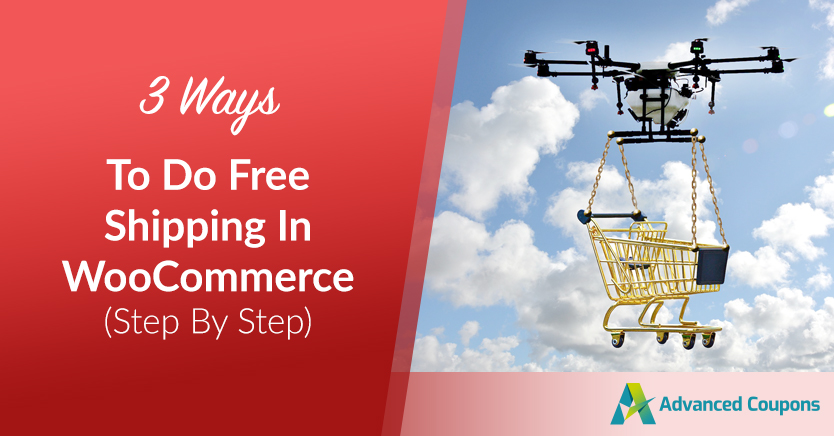
作为在线零售商,免费送货可以帮助您推动销售并吸引新客户。 但是,如果您对如何实施它没有战略意义,那么这种策略也会侵蚀您的利润。
为了最大限度地提高您的收入,在创建免费送货折扣时考虑周全至关重要。 通过使用 WooCommerce 的内置功能和我们的高级优惠券插件,您可以推出让您和您的客户满意的特别优惠。
在这篇文章中,我们将介绍通过 WooCommerce 商店提供免费送货的三种方式。 我们还将向您展示如何以鼓励客户消费更多的方式部署这些折扣。 让我们开始吧!
为什么你应该考虑在 WooCommerce 中提供免费送货服务
免费送货深受客户欢迎。 根据最近的一项调查,几乎一半的在线购物者更喜欢提供这种福利的网站,77% 的人认为这是做出购买决定时最重要的因素。
此外,27% 的客户声称只从提供免费送货的网站购买。 如果你没有,那么你可能会疏远超过四分之一的潜在买家。 这会对销售产生重大影响并阻碍您的业务增长。
高昂的运输成本也可能导致您在最后一刻失去销售。 一项研究发现,86% 的购物者因运输成本而放弃了在线购物车。 通过在整个结账过程中保持总价格稳定,您可以鼓励客户完成购买。
最后,免费送货可以帮助您与已经处于买家旅程第四阶段的客户达成交易,也称为“购买模式”。 额外的折扣可以锁定达到这一点的购物者,尤其是在假期等旺季期间。
在 WooCommerce 中免费送货的 3 种方法
您可以使用多种方法在 WooCommerce 中提供免费送货服务。 下面,我们使用电子商务插件的内置功能以及我们的高级优惠券插件介绍了其中三个。 我们假设您已经安装并激活了。
方法 1:添加 WooCommerce 免费送货方式
开箱即用,WooCommerce 拥有您提供免费送货所需的一切。 您所要做的就是将其添加为指定区域的运输方式。
如果您的 WooCommerce 商店已经启动并运行,您应该至少建立一个运输区域。 通过导航到WooCommerce > 设置 > 运输来访问它:
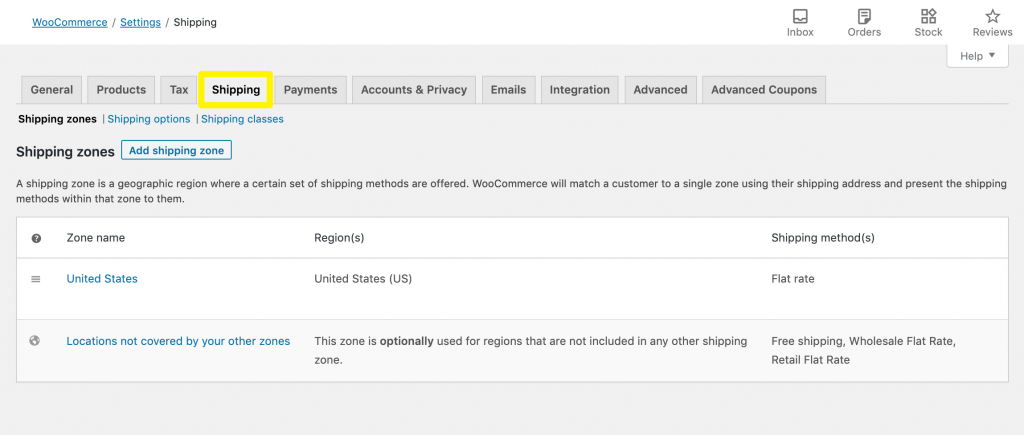
如果需要,您可以单击添加运输区域按钮来创建一个新区域。 否则,请单击您要为其提供免费送货的现有区域下方的编辑链接。
在以下屏幕上,单击添加运输方式按钮:
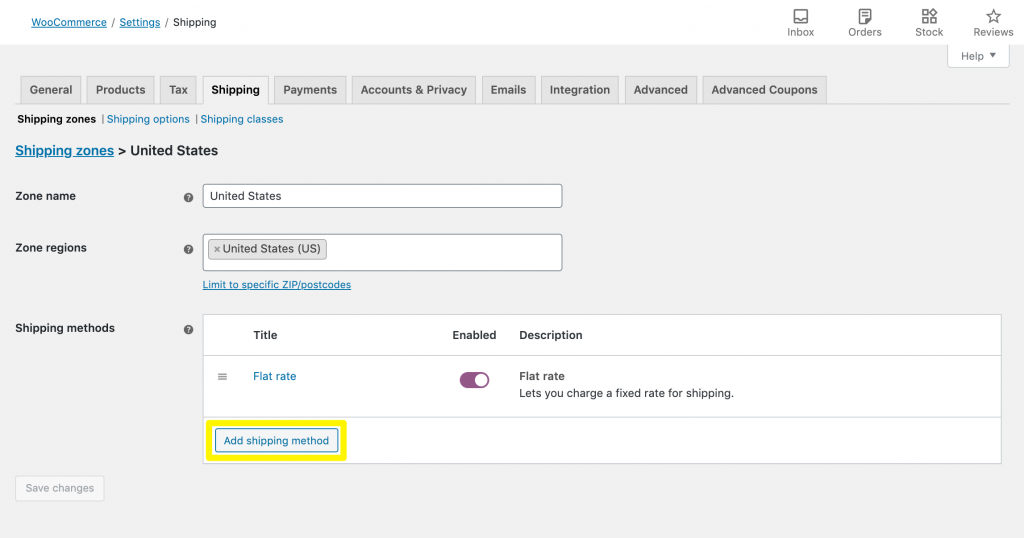
从结果窗口的下拉列表中选择免费送货:
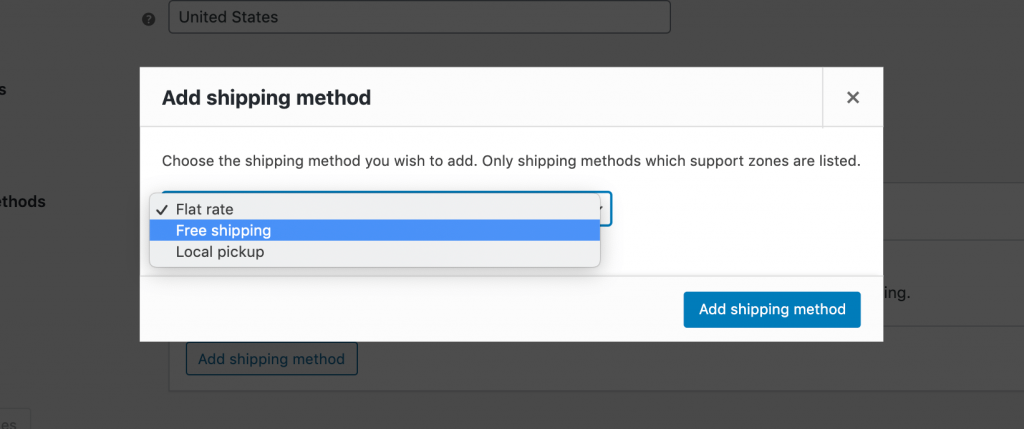
这会将方法添加到该区域的运输选项列表中。 将鼠标悬停在免费送货上,然后单击编辑:
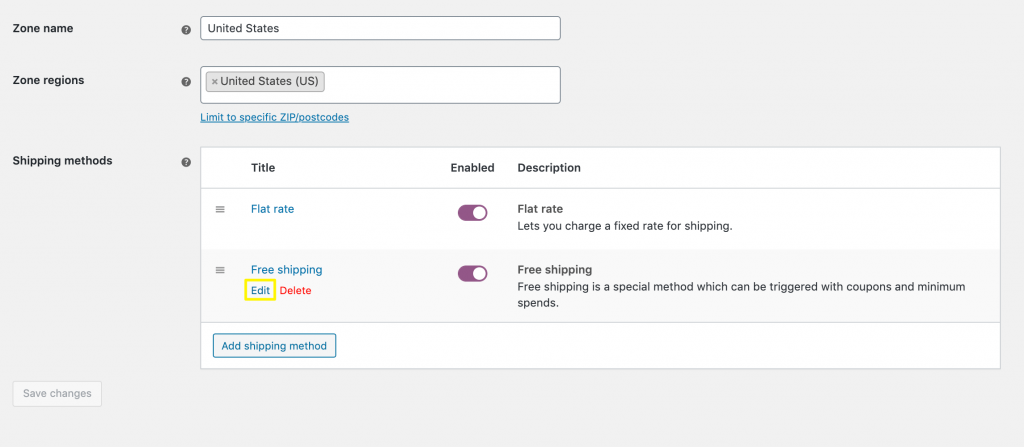
如果您想为运送到该区域的所有购买提供免费送货服务,请从需要免费送货下拉菜单中选择N/A :
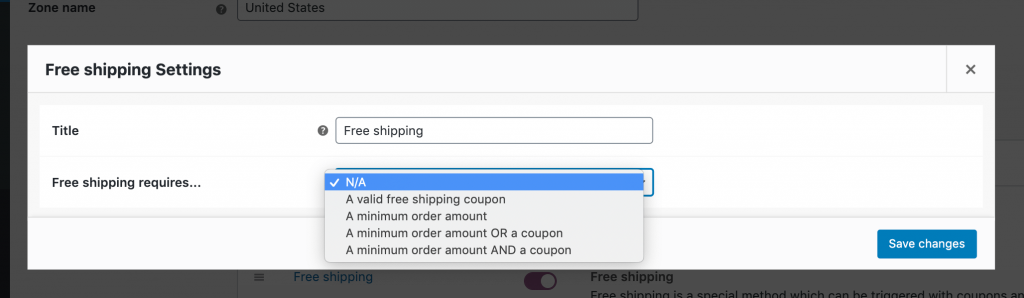
或者,当客户超过最低消费和/或出示有效优惠券时,您可以提供免费送货服务。 此限制可能会鼓励客户购买其他商品,包括他们可能在其他地方购买的产品。
为此,请从下拉列表中选择相关选项并输入客户必须花费的最低金额才能获得免费送货服务。 您可以为您的每个运输区域重复此过程。
方法2:创建免费送货优惠券
您还可以使用 WooCommerce 创建免费送货优惠券。 此方法使您可以更好地控制谁可以访问此优惠。 例如,您可能只与您的时事通讯订阅者或社交媒体关注者共享所需的代码。

要创建优惠券,请导航至营销 > 优惠券 > 添加优惠券:
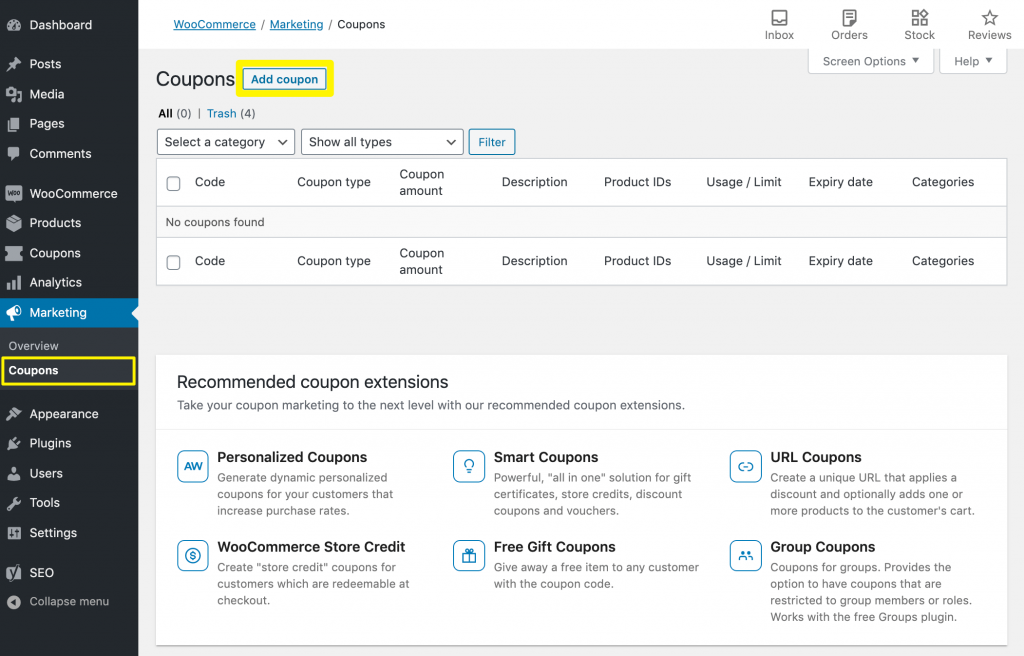
在这里,添加您希望客户在结帐时输入的优惠券代码以获得免费送货服务。 或者,WooCommerce 可以为您随机生成一个。
要指定这是免费送货优惠券,请单击常规选项卡。 在这里,选择允许免费送货复选框:
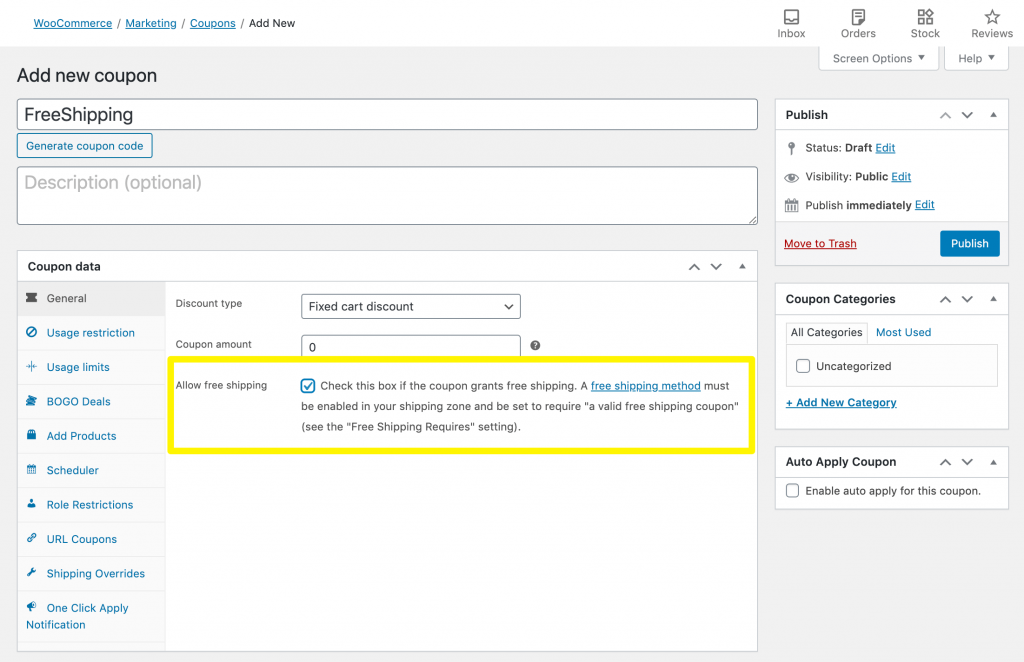
然后,单击发布。 此过程的最后一步是确保您的送货区域允许使用有效优惠券免费送货给客户。
为此,请按照上述方法 1 中的说明打开送货方式编辑器。从需要免费送货下拉菜单中,选择以下选项之一:
- 有效的免费送货优惠券。 这使客户无论花费多少都可以免费送货。
- 最低订购金额或优惠券。 客户有资格享受免费送货,无论他们的总支出如何。 如果客户超过最低订单金额,无论他们是否输入优惠券代码,他们也将有资格享受免费送货服务。
- 最低订单金额和优惠券。 客户只有在超过最低消费并输入有效的优惠券代码时才有资格享受免费送货服务。
如果您选择最低订单选项之一,则需要指定数量。 您还需要决定是否应在优惠券提供的任何额外折扣之前或之后应用此规则。
方法 3:使用高级优惠券实施运输覆盖
虽然 WooCommerce 的内置免费送货选项可以完成工作,但 Advanced Coupons 可以让您更精细地控制所涉及的限制和要求。
要开始使用,请从 WordPress 仪表板侧边栏中选择优惠券 > 添加新的。 添加或生成您的优惠券代码。 然后,在Coupon Data部分,选择Shipping Overrides并单击Add shipping override :
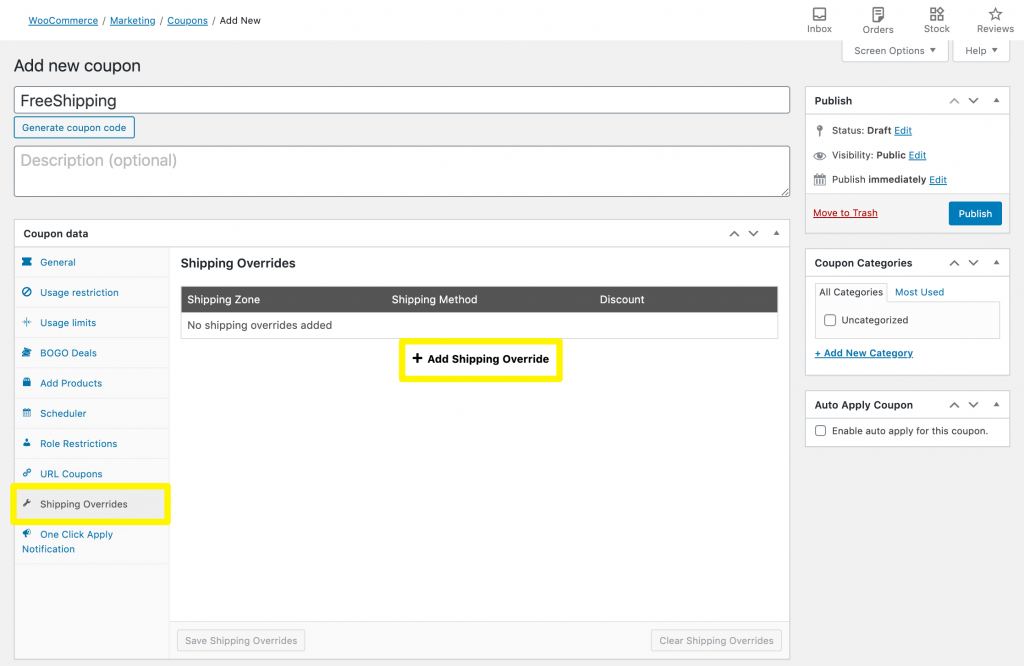
您现在需要选择一个Shipping Zone和Shipping Method 。 请注意,您只能将此优惠券应用于具有相关成本的运输方式。
要提供免费送货,您可以通过三种方式设置折扣:
- 百分比折扣:设置为100%以提供免费送货。
- 固定折扣:设置为与指定区域和提供免费送货方式的总运费相同的金额。
- 覆盖价格:将新成本输入为0以提供免费送货。
如果您对折扣感到满意,请点击蓝色的添加按钮,然后点击保存运费覆盖按钮。 最后,发布优惠券。 您的客户现在可以在结帐时输入其代码以获得免费送货服务:
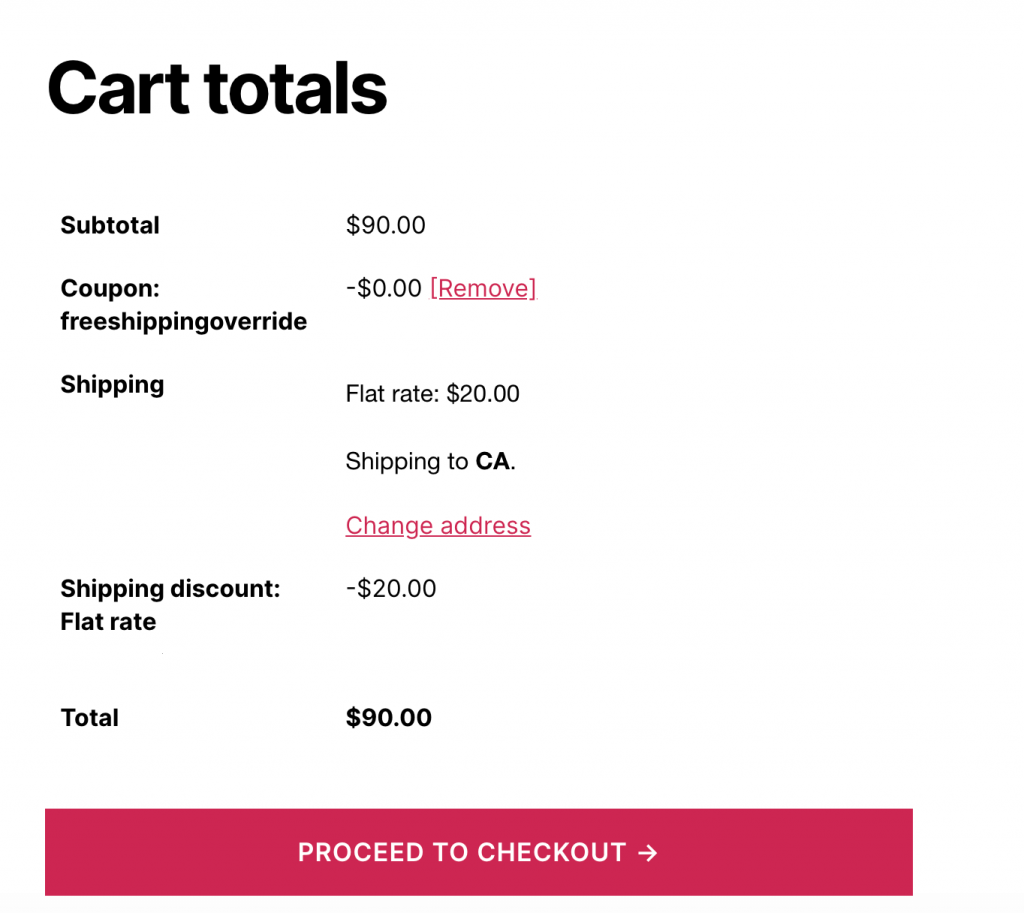
Advanced Coupons 是一个智能优惠券插件,因此有很多方法可以自定义您的免费送货折扣。 例如,您可以将此优惠券代码转换为自动应用 URL 优惠券。 当客户通过生成的 URL 访问您的商店时,他们将在结帐时自动获得免费送货的资格。 这可以最大限度地减少购物车放弃。
同样,您可以在客户有资格获得折扣时通知他们。 通过主动通知他们他们有资格获得免费送货,高级优惠券可以帮助您建立消费者信任。
另一种选择是仅在有限的时间内提供免费送货服务。 通过设置到期日期,您可以营造紧迫感并鼓励客户立即利用您的优惠。
结论
免费送货是推动销售、吸引新客户和利用假期等销售高峰期的有效方式。 但是,它也会侵蚀您的利润,因此您应该仔细计划您的报价。
如果您正在寻找一种在 WooCommerce 中提供免费送货而又不影响您的利润率的方法,这里有三种方法:
- 在 WooCommerce 中添加免费送货方式并设置最低订单金额。
- 创建 WooCommerce 免费送货优惠券代码。
- 使用我们的高级优惠券插件实施运输覆盖。
您对如何在 WooCommerce 中提供免费送货有任何疑问吗? 将它们留在下面的评论部分中!
